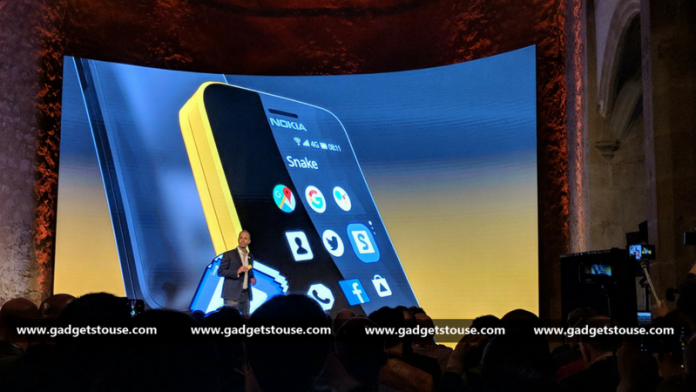Февруарската актуализация на Telegram добави функция за създаване и използване на емотикони като снимка на вашия профил. Тази функция има някои опции за персонализиране, така че можете направете своя профилна снимка Да изпъкнеш. Тук сме споделили ръководството стъпка по стъпка за лесно създаване на профилна снимка на емотикони във вашия профил в Telegram. Междувременно можете също да се научите скрийте вашата профилна снимка в Telegram от другите .
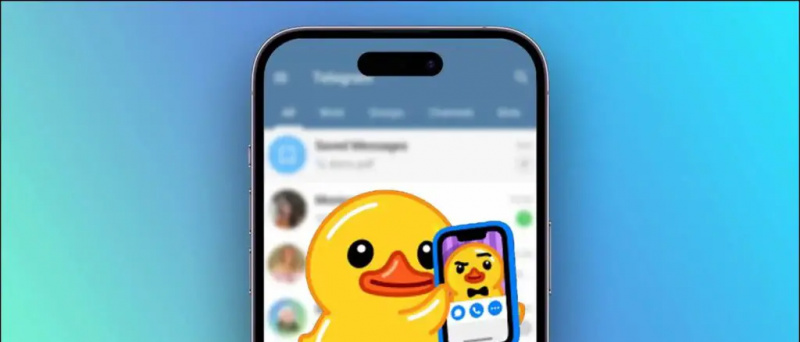
Съдържание
Android как да промените звука за известяване
Telegram наскоро добави нова актуализация, която ви позволява да използвате всякакви емотикони като профилна снимка. Можете да избирате от всеки тип емотикони; анимиран или статичен и добавете фон към него. Вече можете дори да предложите емоджи на всеки като профилна снимка и той може незабавно да го приложи от самия чат. Следвайте стъпките по-долу, за да смените снимката на вашия профил в Telegram с емоджи.
Стъпки за създаване на профилна снимка на Emoji в Telegram
Сега вече знаете какво можете да правите с тази функция, така че ето ръководство стъпка по стъпка, за да ви покаже как можете лесно да настроите снимката на профила си на емотикони в Telegram.
1. Стартирайте приложението Telegram ( Android , iOS) и плъзнете надясно за достъп до менюто за хамбургери.
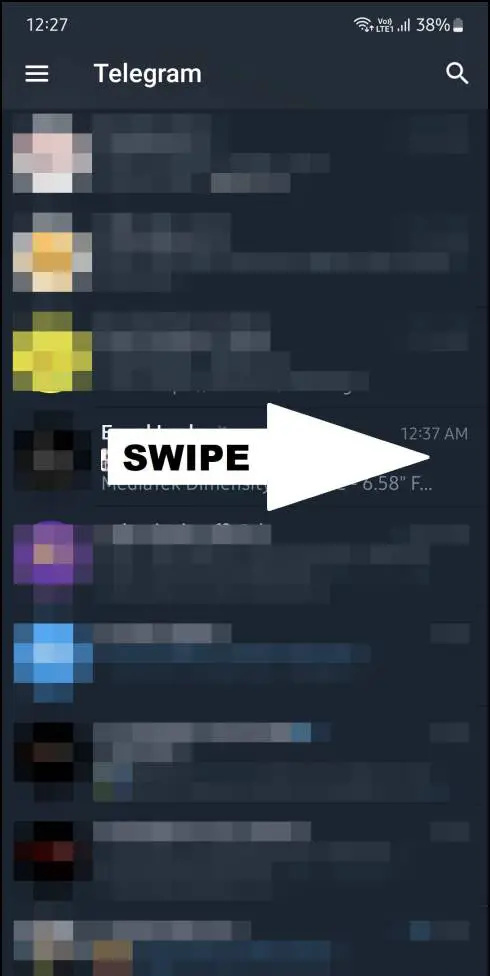
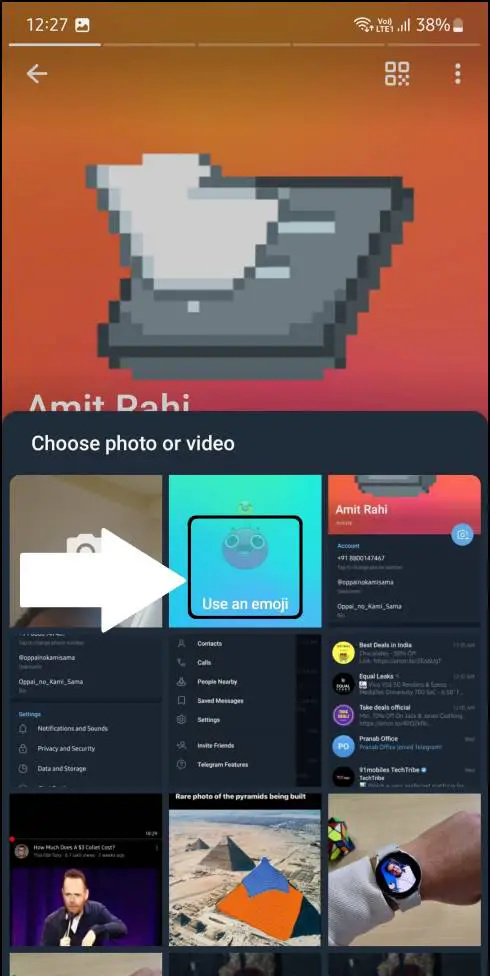
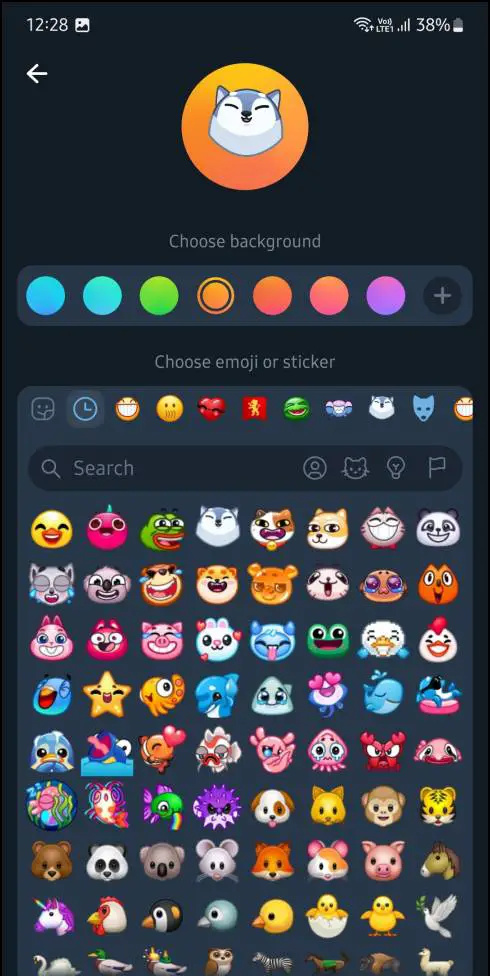
Стъпки за предлагане на профилна снимка на Emoji на контакт в Telegram
Можете да предложите профилна снимка на Emoji на всеки ваш контакт в telegram от неговия профил. Човекът ще получи персонализирано съобщение, което отваря създателя на профилна снимка, той/тя може директно да използва това емоджи като своя профилна снимка. Следвайте стъпките по-долу, за да създадете и изпратите съобщение със снимка на профил до всеки в Telegram.
1. Отворете чата на Telegram, където искате да изпратите съобщението.
2. Докоснете името на контакта отгоре, за да отворите страницата на профила.
различни звуци за известяване за различни приложения
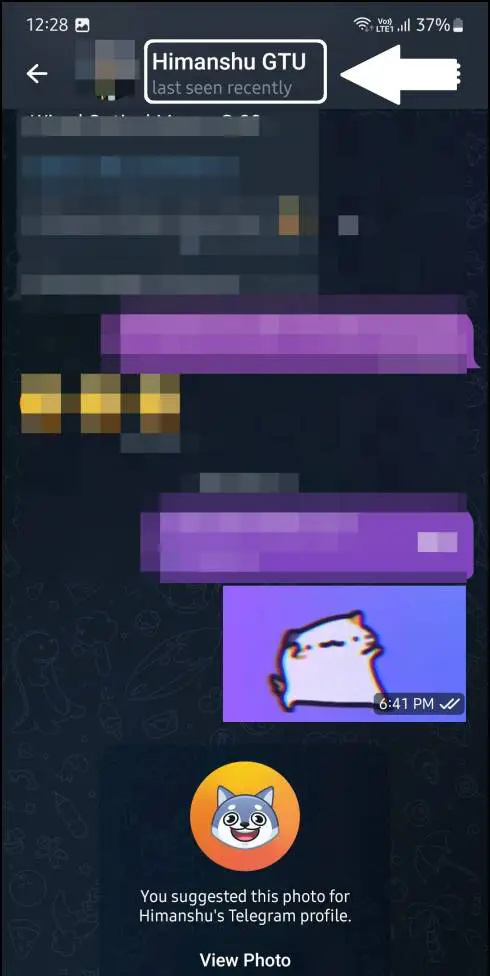
3. Тук докоснете икона на меню с три точки и изберете Редактиране на контакт опция.
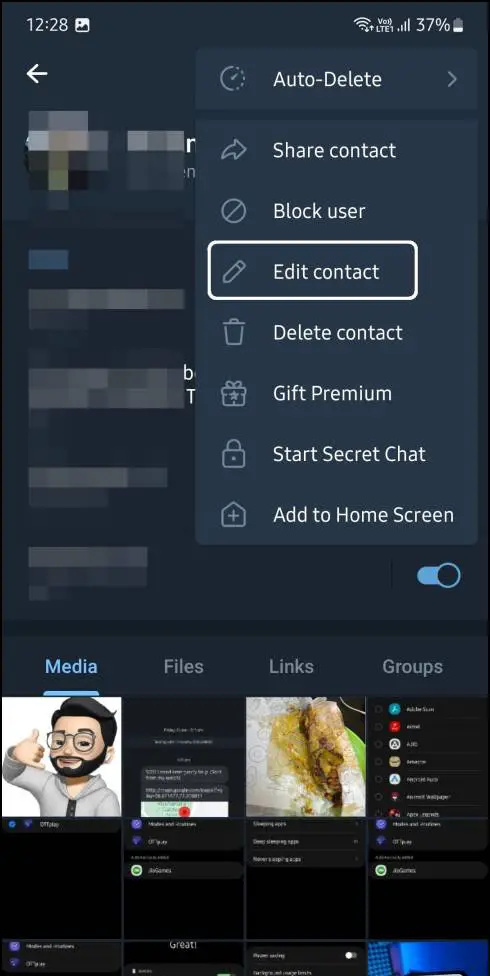
5. Трябва да изберете „ Използвайте емотикони “ от изскачащия прозорец.
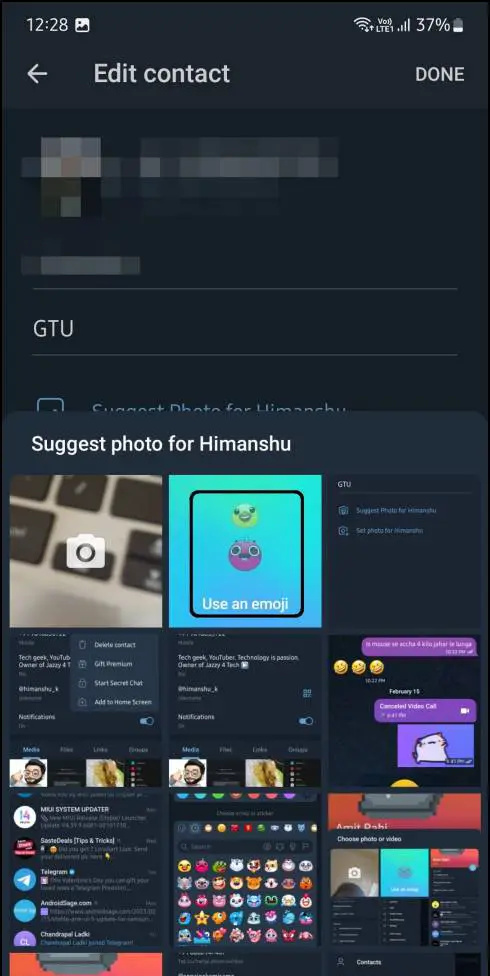
как да използвате icloud хранилище на iphone 5
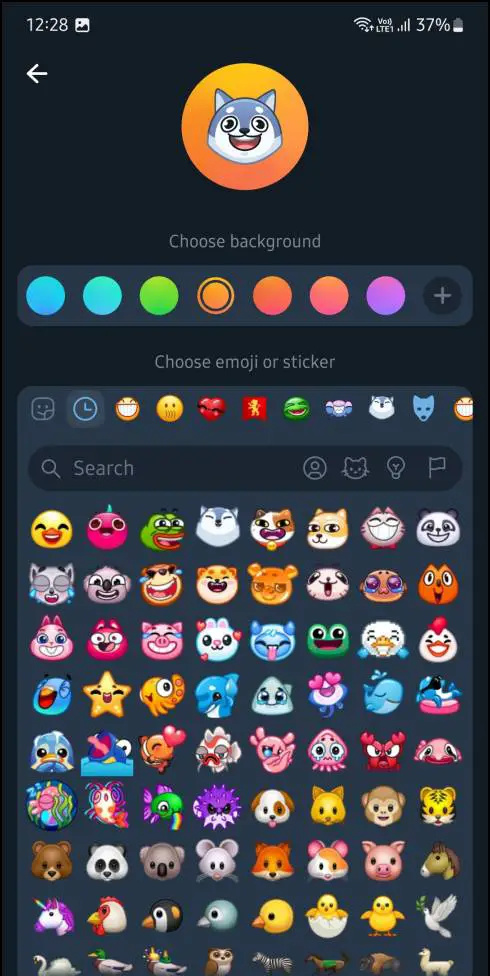
Това ще му изпрати съобщение до потребителя относно предложението за снимка на вашия профил. Потребителят може да докосне съобщението, за да приложи директно това емоджи като снимка на своя профил. Като алтернатива можете да предложите изображение от галерията на вашия контакт в telegram.
Често задавани въпроси
В: Мога ли да задам GIF или Video като профилна снимка на Telegram?
A: Да, можете да използвате всеки видеоклип или GIF като своя профилна снимка в Telegram, просто отидете до настройките на вашата профилна снимка, за да го промените.
Въпрос: Мога ли да използвам Emoji като моя профилна снимка в Telegram?
A: Да, telegram вече ви позволява да използвате емоджи като профилна снимка, следвайте стъпките, споменати по-горе, за да научите процеса.
Въпрос: Как да предложа профилна снимка на някого в Telegram?
A: За да предложите профилна снимка в telegram на някого, просто влезте в опцията за предлагане на снимка от телеграм профила на контакта. Следвайте подробните стъпки в нашето ръководство, споменато по-горе.
как да промените звука за известяване в skype android
Обобщавайки
В това четиво обсъдихме двата начина за използване и предлагане на емоджи като профилна снимка във вашия профил в Telegram. Не се нуждаете от Telegram Premium, за да направите това и от опцията за предложение за профилна снимка на емотикони. Прочетете за още съвети и трикове на Telegram по-долу и следете GadgetsToUse за още подобни четения.
Прочетете още
- 2 начина за изпращане на скрити съобщения в Telegram
- Разбиране на каналите на Telegram, как да ги създадете и използвате?
- 4 знака, за да проверите дали някой ви е блокирал в Telegram
- 5 най-добри безплатни приложения и уебсайтове за създаване на профилни снимки за 2023 г
Можете също да ни последвате за незабавни технически новини на Google Новини или за съвети и трикове, прегледи на смартфони и джаджи, присъединете се beepry.it


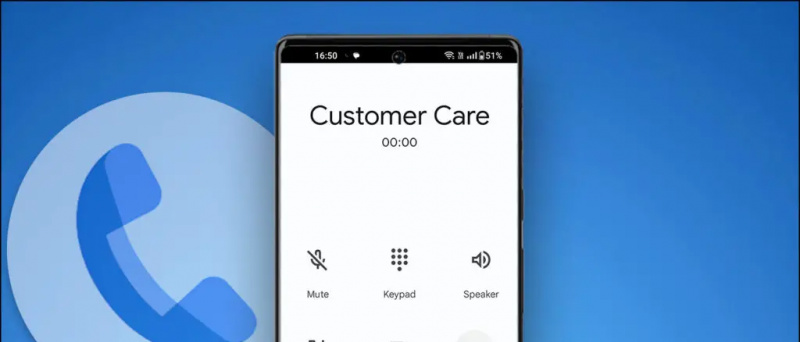


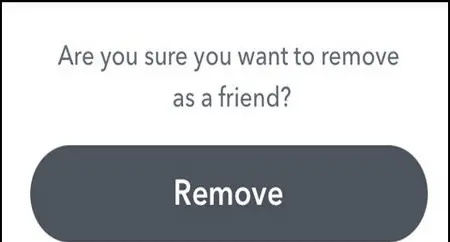
![[Как да] Рестартирайте окачен телефон с Android (не отговаря) с несменяема батерия](https://beepry.it/img/featured/40/restart-hanged-android-phone-with-non-removable-battery.png)